Verwijder Uyari virus (Gratis Handleiding)
Uyari virus Verwijdering Handleiding
Wat is Uyari ransomware virus?
De voornaamste principes van de Uyari ransomware:
Uyari ransomware is de naam van een virus dat weer maar eens een geo-gerichte cyber infectie is. Deze keer vormen gebruikers in Turkije het episch centrum van de infectie. Als je jezelf dus ergens rond dit gebeid bevind – zet je dan schrap om de potentiële aanval af te slaan. De beste manier om dit te doen is door meer te weten te komen over dit virus, hoe het zich verspreid, waar je het kan tegenkomen en deze kennis gebruiken om het te vermijden. In dit artikel bespreken we de sleutelpunten die je moet weten over dit virus en geven we je ook tips over hoe je Uyari kan verwijderen als je reeds geïnfecteerd werd. Als je echter geen tijd wenst te verliezen met lezen en het virus onmiddellijk wil stoppen kan je rechtstreeks doorgaan naar de virus verwijdering en FortectIntego gebruiken om verlost te worden van deze infectie.
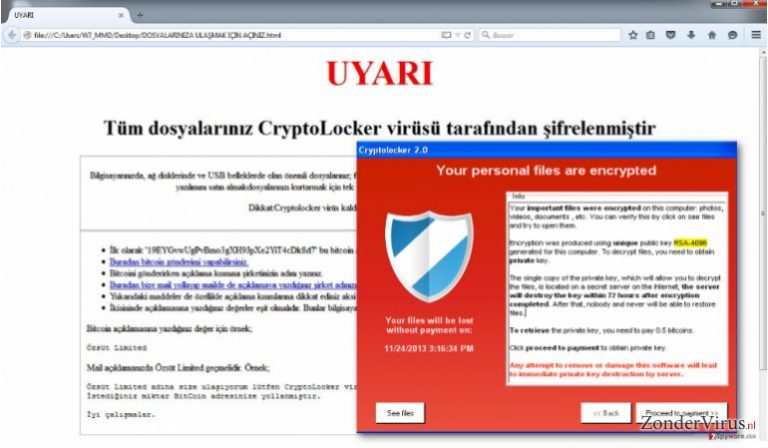
Zoals we reeds vermelden, is dit virus ontworpen voor een specifieke locatie en publiek, wat zich duidelijk weerspiegelt in de losgeldbrief, aangezien deze in het Turks geschreven is. We moeten je eraan herinneren dat het virus pas in de laatste stages van de infectie de loageldbrief plaatst, nadat het klaar is met het coderen van alle bestanden met een ingewikkeld algoritme. De losgeldbrief geeft je wat basis informatie over wat er met je computer gebeurde, waarom je bestanden ontoegankelijk zijn en wat je kan doen om ze te ontgrendelen. De melding wordt getoond in HTML formaat met het label “DOSYALARINIZA ULAŞMAK İÇİN AÇINIZ”. Het komt erop neer dat de hackers je vragen om een aanzienlijke som (rond de $1315.66) te betalen voor de decoderingssleutel. Het probleem is dat niemand weet of deze sleutel ook echt bestaat en of de cyber criminelen hun woord houden en je ervan voorzien. Darom is de meer betrouwbare optie, het virus verwijderen en andere manieren zoeken om je bestanden te decoderen. Op deze manier vermijd je opgelicht te worden en onderstuen je de cyber criminelen niet bij het ontwikkelen van zelfs nog gevaarlijkere programma’s. Wat je ook nog moet weten is dat de gecodeerde bestanden de “.locked” extensie zullen hebben, en zolang deze extensie toegevoegd is zullen ze vergrendeld blijven. Op het moment van schrijven zijn er geen tools die het kunnen verwijderen, maar er is wel software die je kan helpen bij het verwijderen van Uyari en ervoor zorgt dat je bestanden in de toekomst veilig blijven.
Manieren waarop deze ransomware zich verspreid en computers overneemt:
Als je wil vermijden dat je belangrijke data kwijtspeelt aan het frauduleuse Uyari virus, moet je er als eerste voor zorgen dat je systeem en software bijgewerkt zijn. Een veroudert systeem of toepassingen kunnen ervoor zorgen dat je computer geïnfecteerd wordt met ransomware en je bestanden dus vergrendelt worden. Probeer ook om verdachte sites, software download pagina’s en andere onveilige omeinen te mijden omdat deze vaak gebruikt worden voor het verdelen van ransomware en gelijkaardige virussen, Trojanen en wormen. Meestal wordt het kwaadaardige script verborgen in software updaters, zoals Adobe Flash Player. Update je software dus enkel van op de officiële site. Wees tenslotte ook voorzichtig met je mail omdat een geïnfecteerd bestand als spam kan opduiken. Zodra Uyari gedownload en geïnstalleerd werd is het moeilijk te stoppen, dus zorg ervoor dat je de infiltratie ervan verhindert.
Uyari verwijdering aanbevelingen en opties voor het herstellen van bestanden:
Aangezien het Uyari virus geen kleine infectie is, heb je een zwaarwichtige software nodig om het te verwijderen. We raden aan om een professionele antivirus scanner te gebruiken om de gecorrumpeerde bestanden te detecteren omdat het manueel verwijderen van het virus zeer ingewikkeld kan zijn. Het kan echter zijn dat je de onderstaande manuele virus verwijderingsinstructies moet gebruiken als het virus je anti-malware tool verhindert zijn taak uit te voeren. Anders moet je het verwijdern van Uyari toevertrouwen aan betrouwbare automatische tools. Denk eraan dat je enkel kan proberen om je bestanden te herstellen van op een back-up of gespecialiseerde data recovery tools te gebruiken nadat Uyari van je computer verwijdert werd.
Manuele Uyari virus Verwijdering Handleiding
Gijzelsoftware: handmatig gijzelsoftware verwijderen in veilige modus
Belangrijk! →
Een handmatige verwijdering gids zou te ingewikkeld kunnen zijn voor occasionele computergebruikers. Het vereist dat geavanceerde IT-kennis correct worden uitgevoerd (als vitale systeembestanden worden verwijderd of beschadigd, kan dit leiden tot een volledige aantasting van Windows), en het kan ook uren duren om te voltooien. Daarom raden wij je aan de automatische methode hierboven te gebruiken.
Stap 1. Toegang tot veilige modus met netwerken
Handmatige verwijdering van malware kan het beste worden uitgevoerd in de veilige modus.
Windows 7 / Vista / XP
- Klik Start > Afsluiten > Herstart > OK
- Wanneer je computer actief wordt, druk dan op de F8 toets (als dat niet werkt, probeer dan F2, F12, Del, enz. – het hangt allemaal af van je moederbord model) meerdere malen totdat je het Advanced Boot Options venster ziet.
- Selecteer Veilige Modus met Netwerk in de lijst.

Windows 10 / Windows 8
- Klik met de rechtermuisknop op Start en selecteer Instellingen.

- Scroll naar beneden en kies Update & Security.

- Kies Herstel aan de linkerkant van het venster.
- Scroll nu naar beneden naar het onderdeel Geavanceerd opstarten.
- Klik op Nu opnieuw heropstarten.

- Selecteer Probleemoplossing

- Ga naar Geavanceerde opties.

- Selecteer Opstartinstellingen.

- Klik op Herstarten.
- Klik nu op 5 of klik op 5) Veilige modus met Netwerken inschakelen.

Stap 2. Sluit verdachte processen af
Windows Taakbeheer is een handig hulpmiddel dat alle processen toont die op de achtergrond draaien. Als malware een proces uitvoert, moet je het afsluiten:
- Klik op Ctrl + Shift + Esc op je toetsenbord om Windows Taakbeheer te openen.
- Klik op Meer details.

- Scroll naar beneden naar het gedeelte Achtergrond processen en kijk of er iets verdachts is.
- Klik met de rechtermuisknop en selecteer Open bestandslocatie.

- Go back to the process, right-click and pick End Task.

- Verwijder de inhoud van de schadelijke map.
Stap 3. Controleer programma Opstarten
- Klik op Ctrl + Shift + Esc op je toetsenbord om Windows Taakbeheer te openen.
- Ga naar tabblad Opstarten.
- Klik met de rechtermuisknop op het verdachte programma en kies Uitschakelen.

Stap 4. Verwijder virusbestanden
Malware-gerelateerde bestanden kunnen op verschillende plaatsen in je computer worden gevonden. Hier zijn instructies die je kunnen helpen ze te vinden:
- Typ in Windows Zoeken Schijfopruiming in en klik op Enter.

- Selecteer de schijf die je wilt opschonen (C: is standaard je hoofdschijf en is waarschijnlijk de schijf met de schadelijke bestanden).
- Blader door de lijst met te verwijderen bestanden en selecteer het volgende:
Temporary Internet Files
Downloads
Recycle Bin
Temporary files - Kies systeembestanden opschonen.

- Je kunt ook zoeken naar andere schadelijke bestanden die verborgen zijn in de volgende mappen (typ deze items in Windows Zoeken en klik op Enter):
%AppData%
%LocalAppData%
%ProgramData%
%WinDir%
Herstart de pc in normale modus wanneer je klaar bent.
Verwijder Uyari door System Restore te gebruiken
-
Stap 1: Herstart je computer in Safe Mode with Command Prompt
Windows 7 / Vista / XP- Klik op Start → Shutdown → Restart → OK.
- Als je pc actief wordt begin dan meerdere keren te drukken op F8 tot je het Advanced Boot Options venster ziet
-
Selecteer Command Prompt uit de lijst

Windows 10 / Windows 8- Druk op de Power knop in het Windows aanmeld scherm. Druk nu op Shift op je toetsenbord en hou ingedrukt, en klik dan op Restart.
- Selecteer nu Troubleshoot → Advanced options → Startup Settings en tenslotte druk op Restart
-
Zodra je pc actief wordt, selecteer je Enable Safe Mode with Command Prompt in het Startup Settings venster

-
Stap 2: Herstel je systeembestanden en instellingen
-
Zodra het Command Prompt venster verschijnt, geef je cd restore in en klik op Enter

-
Typ nu rstrui.exe en klik opnieuw op Enter.

-
Als een nieuw venster verschijnt, klik je op Next en seleteer het herstelpunt dat voor de infiltratie van Uyari is. Klik nadien op Next


-
Klik nu op Yes om het systeemherstel te starten

-
Zodra het Command Prompt venster verschijnt, geef je cd restore in en klik op Enter
Tenslotte zou je er steeds moten aan denken om je pc te beschermen tegen crupto-ransomware. Om je pc tegen Uyari en andere ransomwares te beschermen, gebruik je best een betrouwbare anti-spyware zoals FortectIntego, SpyHunter 5Combo Cleaner of Malwarebytes
Aanbevolen voor jou
Kies een goede webbrowser en verbeter uw veiligheid met een VPN-tool
Online spionage is de laatste jaren in een stroomversnelling geraakt en mensen zijn steeds meer geïnteresseerd in hoe ze hun privacy online kunnen beschermen. Een van de basismethoden om een beveiligingslaag toe te voegen: kies de meest persoonlijke en veilige webbrowser. Hoewel webbrowsers geen volledige privacybescherming en beveiliging kunnen bieden, zijn sommige veel beter in sandboxing, HTTPS-upgrade, actieve contentblokkering, trackingblokkering, phishingbescherming en vergelijkbare privacygerichte functies.
Toch is er een manier om een extra beschermingslaag toe te voegen en een volledig anonieme webbrowserpraktijk te creëren met behulp van Private Internet Access VPN. Deze software leidt het verkeer om via verschillende servers en laat zo uw IP-adres en geolocatie in de vorm van een vermomming achter. De combinatie van een beveiligde webbrowser en Private Internet Access VPN laat u toe om te surfen op het internet zonder het gevoel te hebben dat u bespioneerd wordt of dat u het doelwit bent van criminelen.
Back-upbestanden voor later gebruik, in het geval van een malware-aanval
Softwareproblemen als gevolg van malware of direct gegevensverlies door versleuteling kunnen leiden tot problemen met uw apparaat of permanente schade. Als u over goede, actuele back-ups beschikt, kunt u na een dergelijke gebeurtenis gemakkelijk herstellen en weer aan het werk gaan.
Het is van essentieel belang om updates te maken van uw back-ups na eventuele wijzigingen op het apparaat, zodat u terug kunt keren naar het punt waar u aan werkte wanneer malware iets verandert of problemen met het apparaat gegevens- of prestatiecorruptie veroorzaken. Vertrouw op dergelijk gedrag en maak een dagelijkse of wekelijkse back-up van uw bestanden.
Als u beschikt over de vorige versie van elk belangrijk document of project, kunt u frustratie en problemen voorkomen. Het komt goed van pas wanneer malware uit het niets opduikt. Gebruik Data Recovery Pro voor systeemherstel doeleinden.







